De Power Apps-oplossing voor portals bijwerken
Notitie
Met ingang van 12 oktober 2022 wordt Power Apps-portals hernoemd tot Power Pages. Meer informatie: Microsoft Power Pages is nu algemeen beschikbaar (blog)
We zullen binnenkort de documentatie voor Power Apps-portals migreren en samenvoegen met Power Pages-documentatie.
Een Power Apps-portal bestaat uit oplossingen van verschillende pakketten in een omgeving. U kunt het Power Platform-beheercentrum gebruik om het volgende te doen:
- Bekijk de details van geïnstalleerde pakketten (zoals de versiedetails).
- Als er een pakket met een hogere versie beschikbaar is, werkt u geïnstalleerde pakketten voor de geselecteerde portal bij.
Belangrijk
- Het bijwerken van pakketten kan enige tijd in beslag nemen. Tijdens de upgrade is er enige instabiliteit in uw portal te zien. Werk pakketten daarom tijdens daluren bij.
- Oplossingen in een pakket worden bijgewerkt voor een omgeving. Met behulp van dit pakket wordt het geselecteerde pakket daarom bijgewerkt voor alle portals in de omgeving.
Notitie
U kunt ook oplossingspakketten bijwerken voor Power Pages-sites. Meer informatie: Wat is Power Pages.
Vereiste machtigingen
Mogelijk krijgt u het volgende foutbericht te zien als u niet over de vereiste machtigingen beschikt om een portalpakket te bekijken en bij te werken: 'U beschikt niet over de machtigingen om toegang te krijgen tot de omgeving van deze portal'. Meer informatie: Vereiste beheerdersrollen voor portalbeheertaken
Details van portalpakket weergeven
U kunt als volgt de details van een portalpakket weergeven:
Selecteer de portal voor uw omgeving, zoals beschreven in het artikel Portals beheren vanuit het Power Platform-beheercentrum.
Selecteer Details van portalpakket(ten).
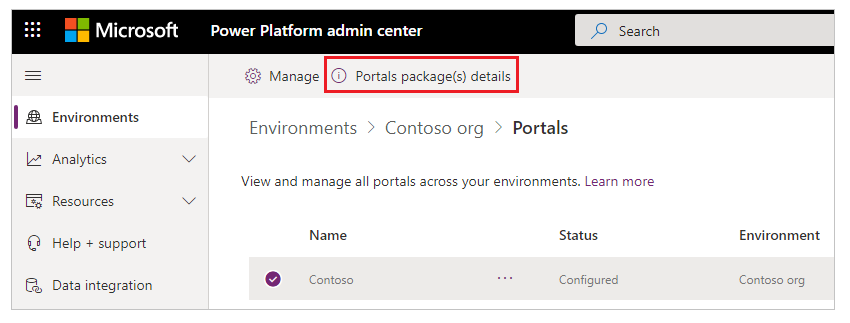
Bekijk de details van de pakketten voor de geselecteerde portal.
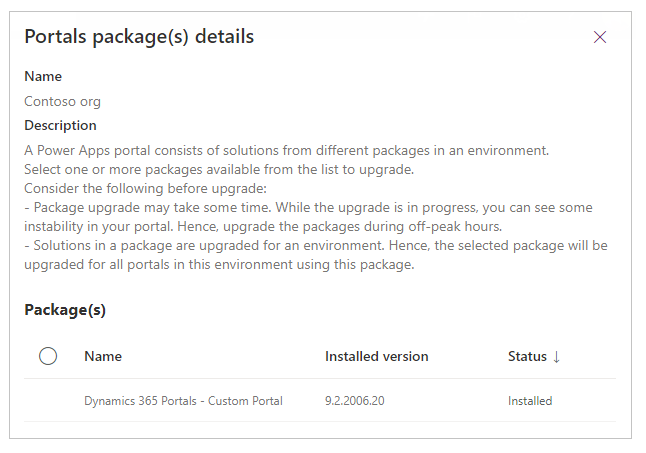
Een portalpakket bijwerken
U kunt het Power Platform-beheercentrum gebruiken om portalpakketten bij te werken, ofwel door ervoor te kiezen om bij te werken op basis van de geselecteerde omgeving of door een keuze te maken uit de lijst met portals voor een tenant.
Notitie
Naast de onderstaande methoden ziet u ook een melding wanneer u de portal bewerkt met Power Apps-portalsstudio als er upgradepakketten beschikbaar zijn.
Methode 1: Portalpakketten bijwerken met de geselecteerde omgeving
Selecteer een portal voor uw omgeving, zoals beschreven in het artikel Portals beheren vanuit het Power Platform-beheercentrum.
Selecteer Nu upgraden vanuit de melding boven aan de pagina die aangeeft dat er een update beschikbaar is. U kunt de melding ook controleren op de pagina met pakketgegevens, zoals eerder in dit artikel beschreven.
Methode 2: Portalpakketten bijwerken met behulp van de lijst met portals voor een tenant
Selecteer een portal in de lijst met alle portals in een tenant, zoals beschreven in het artikel Portals beheren vanuit het Power Platform-beheercentrum.
Selecteer Portalpakket(ten) controleren op upgrade.
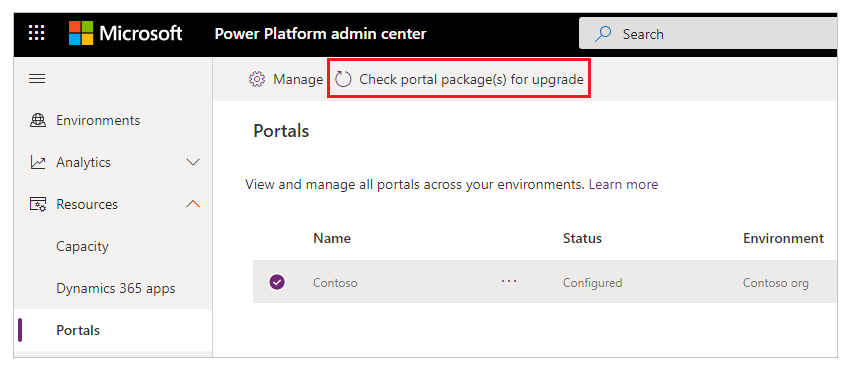
Werk de pakketten bij die beschikbaar zijn.
Controleren op pakketupdatefouten en het opnieuw proberen
Als de pakketupdate mislukt, ziet u een melding met een koppeling naar meer probleemdetails.
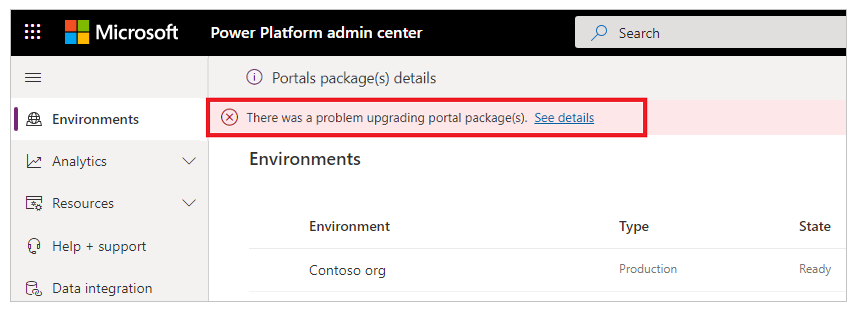
Wanneer u Details bekijken selecteert, verschijnt er een pagina met meer informatie, zoals weergegeven in de volgende afbeelding.
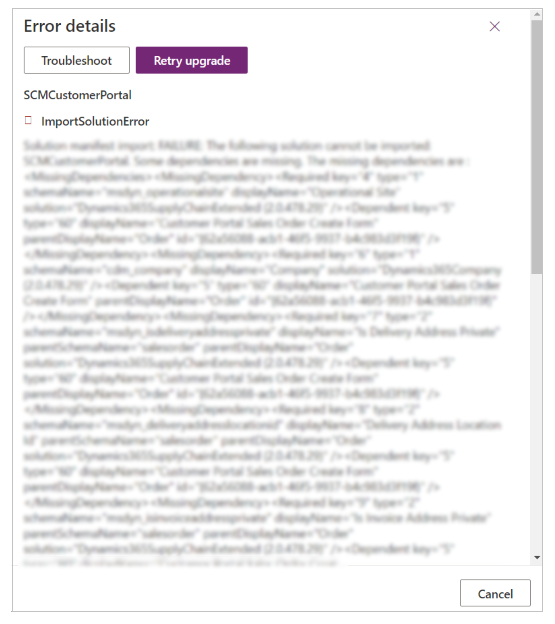
Selecteer Upgrade opnieuw proberen om de installatie opnieuw te proberen.
Zie ook
Een portal upgraden
Microsoft Power Platform beheren
Dynamics 365-apps beheren
Notitie
Laat ons uw taalvoorkeuren voor documentatie weten! Beantwoord een korte enquête. (houd er rekening mee dat deze in het Engels is)
De enquête duurt ongeveer zeven minuten. Er worden geen persoonlijke gegevens verzameld (privacyverklaring).